添加演示文稿内容
《第5章 创意设计展——制作演示文稿 第1节 创建演示文稿——整理规划及添加内容》作业设计方案-初中

《创建演示文稿——整理规划及添加内容》作业设计方案(第一课时)一、作业目标本次作业旨在帮助学生掌握创建演示文稿的基本步骤,学会整理规划演示文稿的结构,并能够根据主题添加内容,使其更具吸引力。
二、作业内容1. 整理规划:学生需选择一个主题,如“我的校园生活”,并根据该主题整理规划演示文稿的结构。
要求列出每个幻灯片的标题、副标题、内容及相关的图片或素材。
2. 添加内容:根据规划,学生需使用Microsoft PowerPoint或其他相关软件,创建演示文稿。
要求内容要与主题相关,条理清晰,能够吸引观众。
三、作业要求1. 作业需独立完成,不得抄袭。
2. 每个幻灯片标题应简明扼要,副标题应补充说明,内容应紧扣主题。
3. 尽量使用图片、文字和声音等多媒体元素,使演示文稿更具吸引力。
4. 完成后请将作业文件保存为PPT格式,文件名请以学号+姓名+“我的校园生活”为命名规则。
四、作业评价1. 评价标准:内容是否与主题相关、结构是否合理、内容是否充实、多媒体元素使用是否得当、整体美观度等。
2. 评价方式:小组互评和教师点评相结合,重点考察学生的创新能力和解决问题的能力。
五、作业反馈1. 学生提交作业后,教师将对作业进行批改,并给出反馈意见。
2. 反馈将包括优点和改进建议,以帮助学生提高技能和自信心。
3. 对于作业中存在的问题,教师将组织有针对性的辅导和讲解,以帮助学生更好地掌握知识和技能。
4. 鼓励学生在课堂上展示自己的作品,分享制作经验和技巧,以提高整体水平。
六、课后延伸1. 学生可根据教师的反馈和建议,对自己的作品进行修改和完善,以提高质量和效果。
2. 鼓励学生尝试不同的布局和设计风格,以提高创新能力和审美能力。
3. 引导学生关注其他优秀的演示文稿作品,学习借鉴其优点和技巧,不断丰富自己的知识和技能。
通过本次作业,学生将能够掌握创建演示文稿的基本技能和方法,提高自己的信息技术素养和应用能力。
同时,通过互评和教师点评,学生将能够更好地了解自己的优势和不足,为今后的学习和工作打下坚实的基础。
演示文稿的基本操作方法

演示文稿的基本操作方法演示文稿是一种传递信息和展示内容的有效工具。
以下是演示文稿的基本操作方法:1. 选择一个演示文稿软件:最常用的演示文稿软件包括Microsoft PowerPoint、Google Slides和Apple Keynote。
根据个人偏好或需求选择合适的软件。
2. 创建新的演示文稿:在软件中选择“新建”或“创建新演示文稿”的选项,开始一个新的演示文稿项目。
3. 设定幻灯片布局:根据需要选择适当的幻灯片布局,如标题页、内容页或图片页。
可以根据需要在每个幻灯片上添加文字或图片。
4. 编辑幻灯片内容:点击每个幻灯片上的文字框,输入所需的文字内容。
可以调整文字的字号、颜色和字体,使其更符合演示的风格。
5. 插入图片和图表:可以通过插入图片或图表来丰富演示文稿的内容。
点击幻灯片上的插入图片或图表的选项,并选择需要插入的图像或数据。
6. 设定幻灯片切换效果:可以为每个幻灯片设定切换效果,如淡入淡出、滑动或旋转等。
这可以使演示更加生动有趣。
7. 添加动画效果:可以为文字、图像或图表添加动画效果,使其在演示过程中逐步显示或以特定方式出现。
这样可以吸引观众的注意力,并帮助他们更好地理解内容。
8. 设定幻灯片自动播放设置:在演示文稿中,可以设置自动播放的速度、循环次数和是否自动播放音乐等设置。
这可以让演示自动进行,而不是手动翻页。
9. 演示文稿预览和编辑:在制作过程中,随时点击预览按钮来查看演示文稿的效果。
如果需要进行修改或调整,可以返回编辑模式进行修改。
10. 演示文稿保存和分享:完成演示文稿后,记得保存它并备份到云端或其他外部设备。
可以将演示文稿分享给他人,以便他们查看或编辑。
这些是演示文稿的基本操作方法,通过熟练掌握这些技巧,你可以创建出吸引人的演示文稿,并有效地传递信息和展示内容。
如何在PPT中添加幻灯片导航和索引
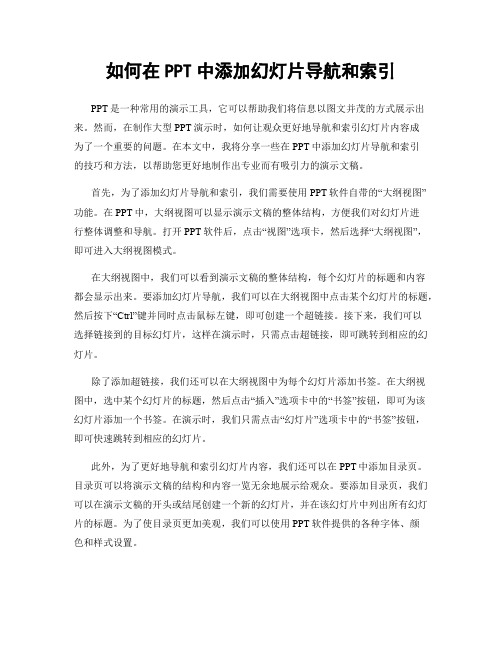
如何在PPT中添加幻灯片导航和索引PPT是一种常用的演示工具,它可以帮助我们将信息以图文并茂的方式展示出来。
然而,在制作大型PPT演示时,如何让观众更好地导航和索引幻灯片内容成为了一个重要的问题。
在本文中,我将分享一些在PPT中添加幻灯片导航和索引的技巧和方法,以帮助您更好地制作出专业而有吸引力的演示文稿。
首先,为了添加幻灯片导航和索引,我们需要使用PPT软件自带的“大纲视图”功能。
在PPT中,大纲视图可以显示演示文稿的整体结构,方便我们对幻灯片进行整体调整和导航。
打开PPT软件后,点击“视图”选项卡,然后选择“大纲视图”,即可进入大纲视图模式。
在大纲视图中,我们可以看到演示文稿的整体结构,每个幻灯片的标题和内容都会显示出来。
要添加幻灯片导航,我们可以在大纲视图中点击某个幻灯片的标题,然后按下“Ctrl”键并同时点击鼠标左键,即可创建一个超链接。
接下来,我们可以选择链接到的目标幻灯片,这样在演示时,只需点击超链接,即可跳转到相应的幻灯片。
除了添加超链接,我们还可以在大纲视图中为每个幻灯片添加书签。
在大纲视图中,选中某个幻灯片的标题,然后点击“插入”选项卡中的“书签”按钮,即可为该幻灯片添加一个书签。
在演示时,我们只需点击“幻灯片”选项卡中的“书签”按钮,即可快速跳转到相应的幻灯片。
此外,为了更好地导航和索引幻灯片内容,我们还可以在PPT中添加目录页。
目录页可以将演示文稿的结构和内容一览无余地展示给观众。
要添加目录页,我们可以在演示文稿的开头或结尾创建一个新的幻灯片,并在该幻灯片中列出所有幻灯片的标题。
为了使目录页更加美观,我们可以使用PPT软件提供的各种字体、颜色和样式设置。
在添加目录页时,我们可以使用超链接或书签功能,使观众可以通过点击目录页上的标题,快速跳转到相应的幻灯片。
这样一来,观众就能够更方便地浏览和查找幻灯片内容,提高演示效果和观众的参与度。
除了上述方法,还有一些其他的技巧可以帮助我们更好地在PPT中添加幻灯片导航和索引。
如何在幻灯片中添加幻灯片的标题和副标题

如何在幻灯片中添加幻灯片的标题和副标题在创建幻灯片演示文稿时,为每个幻灯片添加标题和副标题是非常重要的。
标题和副标题可以帮助观众更好地理解幻灯片的内容和主题。
在本文中,将介绍如何在幻灯片中添加幻灯片的标题和副标题。
一、在幻灯片布局中添加标题和副标题要添加幻灯片的标题和副标题,首先需要在幻灯片布局中选择相应的布局。
在 PowerPoint 中,有多种幻灯片布局可供选择,包括标题幻灯片、标题和内容、标题、图片和副标题等。
具体选择哪种布局取决于你想在幻灯片上展示的内容和信息。
1. 打开 PowerPoint 并创建新的演示文稿。
2. 点击“幻灯片布局”选项卡,在下拉菜单中选择所需的幻灯片布局。
二、添加幻灯片标题添加幻灯片标题是确保观众能够快速了解幻灯片主要内容的关键步骤。
以下是如何在 PowerPoint 中添加幻灯片标题的方法:1. 选择幻灯片布局中具有标题文字框的幻灯片。
2. 单击标题文字框,并开始输入幻灯片的标题。
你可以根据需要调整字体、字号和颜色等属性。
三、添加幻灯片副标题幻灯片副标题通常用来提供关于幻灯片主题的更多详细信息。
通过添加副标题,可以进一步解释和补充标题所传达的意思。
以下是如何在 PowerPoint 中添加幻灯片副标题的方法:1. 在幻灯片布局中,找到具有副标题文字框的幻灯片布局。
通常,这种布局将标题置于上方,副标题置于下方。
2. 单击副标题文字框,并输入幻灯片的副标题。
与标题一样,你也可以根据需要调整副标题的格式和样式。
四、调整幻灯片标题和副标题的格式一旦添加了幻灯片的标题和副标题,你还可以根据需要对其进行格式调整,以使其更加突出和易于阅读。
以下是一些常见的格式调整选项:1. 字体和字号:选择合适的字体和字号,使标题和副标题在幻灯片上易于辨认。
可以使用粗体、斜体或下划线等样式强调特定的文字。
2. 颜色:选择与幻灯片整体设计风格相符的颜色。
避免选择难以辨认或与背景颜色相似的颜色。
PPT如何在中添加幻灯片标题和副标题

PPT如何在中添加幻灯片标题和副标题在PPT中添加幻灯片标题和副标题是制作演示文稿时的常用技巧和格式设置。
通过添加标题和副标题,可以使观众更清晰地理解每一页幻灯片的内容和主题,提高演示效果和沟通效果。
下面将介绍在Microsoft PowerPoint软件中如何添加幻灯片标题和副标题的方法。
幻灯片标题的添加方法如下所示:1. 打开Microsoft PowerPoint软件,创建一个新的演示文稿或打开已有的PPT文件。
2. 在演示文稿中选择要添加标题的幻灯片,点击幻灯片上方的“标题”文本框。
3. 在标题文本框中输入主要内容,即幻灯片的主题或要点。
4. 根据需要修改标题的格式,比如调整字体、大小、颜色等。
5. 如果需要在幻灯片的多个位置添加标题,可以使用文本框工具或复制粘贴功能。
幻灯片副标题的添加方法如下所示:1. 在PPT的幻灯片中,选择需要添加副标题的页面。
2. 在主标题下方,点击“副标题”文本框。
3. 输入与主标题相关的次要内容或详细解释。
4. 可以根据需要设置副标题的格式,例如调整字体、大小、颜色等。
通过以上步骤,可以在PPT中添加幻灯片的标题和副标题。
同时,还可以使用其他编辑工具和选项对标题和副标题进行进一步的格式设置,以满足演示需求和个人喜好。
总结:添加幻灯片标题和副标题是制作PPT演示文稿中的一项基本操作。
通过合理设置标题和副标题,可以提高演示文稿的可读性和可理解性,帮助观众更好地理解演示内容。
在Microsoft PowerPoint软件中,添加标题和副标题的方法简单易行,可以根据需要对标题和副标题进行格式设置,以使演示效果更佳。
如何在幻灯片中插入演示文稿的索引和

如何在幻灯片中插入演示文稿的索引和目录在幻灯片中插入演示文稿的索引和目录,可以方便观众快速找到感兴趣的内容,提高演示效果和阅读体验。
本文将介绍如何在PowerPoint中插入索引和目录,帮助你轻松制作精美的演示文稿。
一、索引的插入方法在PowerPoint中插入索引的方法如下:1. 打开需要插入索引的演示文稿,在菜单栏选择“插入”-“文本”-“文本框”,绘制一个文本框。
2. 在文本框中输入索引的标题,如“目录”或者“索引”。
3. 在文本框下方插入一个表格,表格的列数根据你的演示文稿内容而定,每列代表一个章节或主题。
4. 在每一列中填入对应章节或主题的标题,在右侧的列中填入该章节或主题所在幻灯片的页码。
5. 根据需要,可以调整表格的样式、字体、颜色等,使之符合演示文稿的整体风格。
二、目录的插入方法在PowerPoint中插入目录的方法如下:1. 打开需要插入目录的演示文稿,在菜单栏选择“插入”-“文本”-“文本框”,绘制一个文本框。
2. 在文本框中输入目录的标题,如“目录”或者“内容”。
3. 接下来,将每个章节或主题的标题和对应幻灯片的页码依次写下来,用空行或者分隔符隔开。
4. 可以选择在文本框中设置特殊样式,如加粗、缩进或更改字体颜色,以突出目录的重要性。
5. 完成目录的编写后,根据需要可以将文本框的位置、大小进行调整,使之适应整个幻灯片的布局。
三、使用索引和目录在制作完索引和目录后,可以通过以下方法使用它们:1. 在演示文稿的开篇或结尾幻灯片上,添加一个链接或按钮,指向索引或目录所在的幻灯片。
2. 在演示过程中,当需要查看特定章节或主题时,点击索引或目录的链接,可以迅速跳转到相应的幻灯片。
3. 在每个幻灯片的底部或顶部,添加一个导航栏,显示当前幻灯片的位置和总页数。
这样观众可以随时了解演示进度,方便快速导航。
通过插入索引和目录,你可以为演示文稿增加导航和阅读的便利性,使观众更好地理解和掌握演示的内容。
文档:在幻灯片中插入内容
在幻灯片中插入内容1、1、在幻灯片中输入文字:单击对象中的文本即可选中其中的文本,并显示文本插入光标,而对象周围的选定矩形则变为由斜线组成。
此方法可以在标题或正文对象中输入文字。
使用“文本框”工具输入文字:使用“文本框”可以在幻灯片标题及正文之外的任何位置输入文字,如输入标签和公司名称等。
用户可以在使用“文本框”输入文字之前,选定文字的属性:如字体、字型、字号等,也可选定文本对象的位置几大小,也可以在建立了文本对象之后,根据幻灯片整体布局的需要,调整文本对象的位置、大小以及文本属性。
还可以加注上下标、阴影效果、浮雕效果、段落的行距、段落对齐方式等。
在封闭图形中输入文字:用户可以在封闭的图形中输入文本,并且文本将与封闭的图形结合成一个整体,移动图形时,文本也随之移动。
2、2、添加剪贴图、图片及声音:为了增加演示文稿的感染力,一般都在演示文稿的幻灯片中加入一些图形图象和声音。
3、3、添加图形:POWERPOINT 提供了绘图工具栏,方便用户绘制直线、弧线、任意曲线、矩形、椭圆及其他封闭图形,并且提供了工具可以修改自选图形的大小、宽度、颜色和线形。
4、4、插入艺术字:POWERPOINT中插入艺术字的操作方法:单击“绘图”工具栏上的“插入艺术字”按钮,或者打开“插入”菜单,选择“图片”命令,在显示的级联菜单中选择“艺术字”命令。
然后选择一种艺术字样式,单击“确定”按钮。
5、5、插入组织结构图:方法:将要插入组织结构图的幻灯片变换为当前幻灯片;单击“插入”菜单,选择“图片”选项,在级联的菜单中选择“组织结构图”选项。
6、6、插入数学公式:MICROSOFT公式编辑器用于生成各种类型的公式,如果要在POWERPOINT的幻灯片中插入数学公式,方法是:将要插入数学公式的幻灯片设为当前幻灯片;打开“插入”菜单,选择“插入”对象命令;选择“MICROSOFT EQUATION”单击“确定”按钮。
7、7、插入统计图表:GRAPH是专门制作统计图表的工具软件,用GRAPH创作的统计图表可作为嵌入对象插入到幻灯片中。
PPT软件中如何添加和编辑文本内容
PPT软件中如何添加和编辑文本内容PPT软件是一种广泛应用于演示文稿制作的工具,它可以帮助我们以视觉化的方式展示信息和观点。
而文本内容则是PPT演示中不可或缺的一部分,它能够帮助我们传达信息、说明概念和引导观众的注意力。
本文将探讨如何在PPT软件中添加和编辑文本内容,以帮助读者更好地利用这一功能。
第一步:添加文本框在使用PPT软件时,我们可以通过添加文本框的方式来插入文本内容。
首先,打开PPT软件并选择要添加文本的幻灯片。
然后,在工具栏上找到“插入”选项,并点击“文本框”按钮。
此时,鼠标会变成一个十字形的图标,我们可以在幻灯片上点击并拖动鼠标来绘制文本框的大小。
一旦文本框创建完成,我们就可以开始编辑文本内容了。
第二步:编辑文本内容一旦文本框创建完成,我们可以直接在文本框内开始编辑文本内容。
在编辑文本时,我们可以使用常见的编辑功能,比如选择字体、调整字号、改变颜色等等。
此外,PPT软件还提供了一些高级的文本编辑功能,比如添加特殊效果、设置对齐方式、调整行距等等。
通过这些功能,我们可以根据需要对文本进行进一步的美化和排版。
第三步:调整文本框位置和大小在添加和编辑文本内容之后,我们可能需要调整文本框的位置和大小,以使其更好地适应幻灯片的布局。
在PPT软件中,我们可以通过拖动文本框的边缘或角落来调整其大小。
同时,我们还可以通过拖动文本框的标题栏来改变其位置。
这样,我们就可以根据需要自由地调整文本框的位置和大小,以便更好地呈现文本内容。
第四步:应用文本样式和主题PPT软件通常提供了各种各样的文本样式和主题,我们可以根据需要来选择并应用它们。
通过应用文本样式和主题,我们可以快速改变文本的外观,使其与幻灯片的整体风格保持一致。
此外,PPT软件还允许我们自定义文本样式和主题,以满足个性化的需求。
通过合理地应用文本样式和主题,我们可以让文本内容更加吸引人和易于阅读。
第五步:注意文本内容的数量和排列方式在编辑文本内容时,我们需要注意文本的数量和排列方式。
PowerPoint使用技巧如何在幻灯片中添加幻灯片标题和副标题
PowerPoint使用技巧如何在幻灯片中添加幻灯片标题和副标题PowerPoint 使用技巧:如何在幻灯片中添加幻灯片标题和副标题PowerPoint 是一款功能强大的演示文稿软件,它可以通过添加幻灯片标题和副标题来使幻灯片更加清晰和有组织。
本文将介绍一些简单但实用的 PowerPoint 使用技巧,帮助你在幻灯片中添加幻灯片标题和副标题,提升演示的效果。
一、使用标题布局PowerPoint 提供了多种布局供选择,其中包括标题布局。
使用标题布局可以方便地添加幻灯片标题和副标题。
具体操作如下:1. 打开 PowerPoint,并创建一个新的演示文稿。
2. 在默认的第一张幻灯片上,选择“标题布局”。
3. 在标题文本框中输入幻灯片标题,在副标题文本框中输入幻灯片的副标题。
通过使用标题布局,你可以简单快速地为每一页幻灯片添加标题和副标题,并确保它们的位置和格式一致。
二、手动添加标题和副标题除了使用标题布局,你还可以手动添加幻灯片标题和副标题。
这样可以更加灵活地控制它们的位置和样式。
以下是手动添加标题和副标题的步骤:1. 在第一张幻灯片上,点击文本框工具。
2. 在幻灯片上点击并拖动鼠标,创建一个文本框。
3. 在文本框中输入幻灯片标题,并设置其字体、颜色等样式。
4. 在幻灯片的其他位置创建一个文本框,输入幻灯片副标题,并设置其样式。
通过手动添加标题和副标题,你可以自由地调整它们的大小、位置和样式,使其符合幻灯片内容的需求。
三、使用母版视图母版视图是 PowerPoint 中一个非常实用的功能,它可以帮助你在整个演示文稿中统一设置标题和副标题的样式。
使用母版视图可以让你一次性完成所有幻灯片的标题和副标题设置。
以下是使用母版视图的具体步骤:1. 在 PowerPoint 的顶部菜单中选择“视图”选项卡。
2. 在下拉菜单中选择“母版视图”。
3. 在母版视图中,选择“标题母版”或者“幻灯片母版”,根据你的需求选择合适的母版。
演示文稿内容
演示文稿内容嘿,朋友们!咱今儿就来聊聊这演示文稿那点事儿。
你说这演示文稿啊,就像是一场精彩的表演!咱就是那个导演,得把各种元素都安排得妥妥当当。
这可比搭积木复杂多了,搭积木错了还能重来,这要是弄错了,那可就有点尴尬啦!咱先说说这内容吧,那得像一桌丰盛的菜肴一样,有荤有素,啥都得有。
不能光是干巴巴的文字,那多无趣呀!得加点图片,让它变得好看起来,就像给菜肴加上漂亮的装饰。
要是能再来点动画效果,嘿,那就像给菜肴撒上了调料,更有滋味啦!你想想,要是你看到一份全是字的演示文稿,是不是跟看一本厚厚的书似的,眼皮都开始打架啦?然后呢,这布局也很重要呀!就跟家里的摆设一样,得让人看着舒服。
不能这里一堆,那里一块的,那多乱呀!要把重要的东西放在显眼的地方,就像你把最喜欢的玩具放在最容易拿到的地方一样。
还有这字体和颜色,可别小瞧了它们。
字体就像人的穿着打扮,得合适才行。
要是弄个花里胡哨的字体,那不是让人眼花缭乱嘛!颜色也是,得搭配好,不能红配绿赛狗屁呀!再说说这演讲的人,那就是这场表演的主角呀!你得熟悉你的文稿,就像熟悉自己的手掌纹路一样。
不能磕磕绊绊的,那多掉链子呀!而且还得有激情,得把观众都带动起来,让他们跟着你的节奏走。
不然你在上面干巴巴地讲,下面的人都开始做梦啦!咱就拿做蛋糕来类比吧,文稿内容是蛋糕的材料,布局是蛋糕的形状,字体和颜色是蛋糕上的装饰,演讲的人就是那个烘焙师。
只有每一个环节都做好了,才能做出一个让人垂涎欲滴的蛋糕,也就是一个精彩的演示文稿呀!你说要是没有好的内容,那不就像一个空有外表的蛋糕,咬一口啥都没有,多让人失望呀!要是布局乱七八糟的,那这蛋糕看着都没胃口了。
字体和颜色不搭配,就像蛋糕上的奶油涂得歪七扭八的,多难看呀!要是演讲的人不行,那就算蛋糕再好吃,也没法让人感受到它的美味呀!所以呀,咱可得认真对待这演示文稿,别不当回事儿。
